Yazar:
Monica Porter
Yaratılış Tarihi:
20 Mart 2021
Güncelleme Tarihi:
1 Temmuz 2024

İçerik
Varsayılan olarak, Windows Uzak Masaüstü Bağlantısı, erişmek için kullandığınız bilgisayardaki uzak bilgisayarın sesini çalabilir. Sorun yaşarsanız, Uzak Masaüstü yazılımını başlatıp gelişmiş ayarları açıp "Bu cihazda oynat" ı seçerek uygun seçenekleri kontrol edebilirsiniz. Telefonunuza veya bir masaüstü bilgisayara bağlansanız da aynı adımlar geçerli olacaktır. Kullandığınız bilgisayarın / telefonun sessiz olmadığını kontrol etmeyi unutmayın!
Adımlar
Yöntem 1/2: Uzak Masaüstü mobil uygulamasını kullanma
Uygulamayı indirin ve açın Microsoft Uzak Masaüstü. İndirmek için "Ücretsiz" e tıklayın ve kurulum tamamlandıktan sonra "Aç" ı seçin.
- Uygulamanın Android ve iOS sürümleri ilgili mağazadan satın alınabilir.
- Android, RemoteToGo gibi benzer üçüncü taraf özelliklere sahip bir dizi uzak masaüstü uygulamasına sahiptir. Ancak, bu uygulamalar resmi olarak Windows Uzak Masaüstü Bağlantısı tarafından desteklenmemektedir.
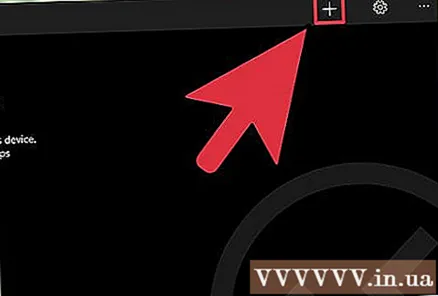
Ekranın altındaki "+" işaretini tıklayın. "Masaüstü Ekle" sayfası görünecektir.
"Gelişmiş" i tıklayın. Bu düğme sayfanın üst kısmındadır, isteğe bağlı ayarların bir listesi görünecektir.

"Ses" açılır menüsünü tıklayın ve "Bu cihazda oynat" ı seçin. Bu menüden uzaktaki cihazda çalmayı veya çalmamayı da ayarlayabilirsiniz.
"Genel" e tıklayın. Bağlantı giriş bilgileri sayfasına döneceksiniz.

Uzak bilgisayar için kimlik bilgilerini girin. Kullanıcı adı, bağlanmak istediğiniz bilgisayarın adı veya IP adresi olacaktır ve şifre o bilgisayarın oturum açma parolasıdır.- Bilgisayarın adını bilmiyorsanız, görmek için o bilgisayardaki "Denetim Masası> Tüm Denetim Masası Öğeleri> Sistem" e gidebilirsiniz.
- Bilgisayarınızın IP adresini, o bilgisayardaki komut satırına "ipconfig" girerek bulabilirsiniz.
- Uzak masaüstü profilini ileride kullanmak üzere kaydetmek için disk simgesine tıklayın.
"Bağlan" üzerine tıklayın. Bu düğme ekranın alt kısmında yer alır, uzak bilgisayara bağlantı başlayacaktır.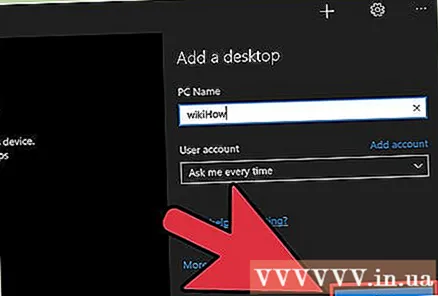
Uzak bilgisayarın sesini test edin. Uzak bilgisayar yerel bilgisayar ekranında göründüğünde, ses kontrol panelini açmak için görev çubuğunun sağ alt kısmındaki hoparlör simgesine tıklayın. Sesi uygun şekilde ayarladıktan sonra, başarı için değişiklik onayı zili çalacaktır. İlan
Yöntem 2/2: Uzak Masaüstü Bağlantısıyla
Uzak Masaüstü İstemcisini başlatın. Basın ⊞ Kazan ve arama çubuğuna "Uzak Masaüstü Bağlantısı" yazın. Ardından, başlatmak için görünen arama sonucunu tıklayın.
- Microsoft ayrıca benzer işlevselliğe sahip Mac istemcilerini de destekler.
Pencerenin altındaki "Seçenekler" düğmesini tıklayın. Tıkladıktan sonra, pencere genişleyecek ve bir dizi sekme gösterecektir.
"Yerel Kaynaklar" ı tıklayın. Bu sekme, varsayılan "Genel" sekmesinin sağ tarafında bulunur.
Remote Audio başlığının altında bulunan “Ayarlar…” düğmesine tıklayın. Ses seçeneklerinin bulunduğu bir pencere açılacaktır.
"Bu bilgisayarda oyna" üzerine tıklayın. Ayrıca bu menüden uzak bilgisayarın sesini çalmayı veya çalmamayı da seçebilirsiniz.

Ayarları kaydetmek için "Tamam" ı tıklayın. Açılır pencere kapanacaktır.
Uzak bilgisayar için kimlik bilgilerini girin. Kullanıcı adı, bağlanmak istediğiniz bilgisayarın adı veya IP adresi olacaktır ve şifre o bilgisayarın oturum açma parolasıdır.
- Bilgisayarın adını bilmiyorsanız, görmek için o bilgisayardaki "Denetim Masası> Tüm Denetim Masası Öğeleri> Sistem" e gidebilirsiniz.
- Bilgisayarınızın IP adresini, o bilgisayardaki komut satırına "ipconfig" girerek bulabilirsiniz.
- Giriş bilgilerinizi daha sonra kullanmak üzere saklamak için sol alttaki "Kaydet" düğmesini tıklayabilirsiniz.

Pencerenin sağ alt kısmındaki "Bağlan" düğmesini tıklayın. Uzak bilgisayara bağlantı başlayacaktır.
Uzak bilgisayarın sesini test edin. Uzak bilgisayar yerel bilgisayar ekranında göründüğünde, ses kontrol panelini açmak için görev çubuğunun sağ alt kısmındaki hoparlör simgesine tıklayın. Sesi uygun şekilde ayarladıktan sonra, başarı için değişiklik onayı zili çalacaktır. İlan
Tavsiye
- Kullandığınız cihazın sesinin kapalı olup olmadığını kontrol etmeyi unutmayın. Görev çubuğunun sağ alt köşesindeki hoparlör simgesini tıklayabilir veya telefondaki ses düğmelerini kullanabilirsiniz. Daha sonra, uzak masaüstü programını benzer şekilde kullanarak uzak bilgisayarın sesini kontrol etmeniz gerekir. Bilgisayarın sesi kapalıysa, hiçbir şey duymazsınız!
- Sunucu veya uzak cihaz özel bir ses kartı (veya harici ses cihazı) kullanıyorsa, cihaz büyük olasılıkla kendi ses denetleyicisini kullanacaktır. Hangi ses ortamının kullanıldığını görmek için aygıt yöneticisindeki "Ses denetleyicileri" bölümüne bakın.



